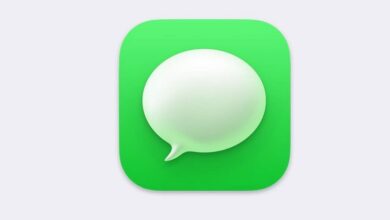كيفية تخصيص سطح المكتب الثاني لجهاز Xiaomi الخاص بك؟ – التكوين الكامل

أحد أكثر الخيارات إثارة للاهتمام التي تم إطلاقها في السوق في السنوات الأخيرة هو أداة الفضاء الثانية التي تمتلكها أجهزة Xiaomi المحمولة. إنه سطح مكتب ثانٍ منفصل تمامًا عن البيانات والملفات والمحتوى الخاص بمنزلنا الرئيسي. من هناك ، سيكون لديك إمكانية الحصول على خيار ثانٍ مجاني تمامًا.
من الواضح أنه بمجرد تسجيل الدخول إلى سطح المكتب هذا ، سيكون فارغًا تمامًا. لذلك سيتعين عليك مراعاة بعض النقاط المهمة ، ضمن هذه ، كيفية تخصيص هذه المساحة الجديدة . بعد ذلك ، نخبرك بما يجب عليك فعله إذا كنت ترغب في تعديل وتخصيص سطح مكتب Xiaomi الثاني الخاص بك.
كيف تعمل المساحة الثانية لأجهزة Xiaomi؟
عندما نتحدث عن مساحة Xiaomi الثانية ، فإننا نعني سطح مكتب جديد ، منفصل تمامًا عن حسابنا الرئيسي . بمعنى آخر ، لن تظهر جميع التطبيقات التي قمنا بتنزيلها ، وجميع الصور التي لدينا في معرضنا وجميع المحتويات التي استضفناها على الإطلاق في هذا الحساب الجديد ، لأنه منفصل تمامًا عن وحدة التخزين هذه.
و الهدف الرئيسي من وجود حساب إضافي أن نتمكن من استخدام على موقعنا المحمول والخصوصية والأمن. على سبيل المثال ، في حالة رغبتك في إقراض هاتفك أو طلب ذلك ببساطة لإجراء مكالمة أو غير ذلك من حالات الطوارئ ، فلن يكون لديك أي نوع من القلق لأنه بطريقة ما ينتهي بهم الأمر بالتحقيق في ملفاتك حيث يمكنك تنشيط الأداة من سطح المكتب الثاني.

بمجرد إنشاء الحساب الجديد ، ستتمكن من ملاحظة الاختلافات التي ستظهر ، أيضًا في حالة احتواء هاتفك المحمول على بطاقتي SIM ، أي شريحتين في نفس الوقت ، ستتمكن من استخدام رقم واحد في مساحة واحدة والآخر في المكتب الثاني. يستخدم هذا الخيار أيضًا على نطاق واسع في الأشخاص الذين يعملون باستمرار مع هواتفهم المحمولة ، وبالتالي ، لديهم حساب عمل وحساب شخصي.
ما هي الطريقة التي يمكنك من خلالها الدخول إلى سطح المكتب الثاني الخاص بك؟
أول شيء يجب مراعاته هو أن هذا الخيار موجود في قسم الإعدادات بجهازنا المحمول. لذلك ، ستكون خطوتنا الأولى هي الدخول مباشرة هنا. بمجرد الدخول ، سننزلق ونبحث عن مربع “الفضاء الثاني”. سننقر ثم سنعرض بعض البيانات والتعليقات التوضيحية حول هذه الأداة الشيقة.
ستظهر نافذة جديدة نقدر فيها خيار “تنشيط المساحة الثانية”. بمجرد الضغط على هذا الزر ، سيتم منحنا الاختيار بين خيارين ، إذا أردنا أن يكون لسطح المكتب الجديد كلمة مرور أم لا. بمجرد أن نتخذ قرارًا ، أخيرًا ، سنكون داخل مساحتنا الثانية ، مجانًا تمامًا وجاهزين للاستخدام دون أي مشكلة أو إزعاج.
ماذا تفعل لتكوين سطح المكتب الثانوي الخاص بك في Xiaomi؟
بمجرد دخولك إلى الحساب الثاني ، يمكنك الاختيار من بين الخيارات المختلفة . من ناحية أخرى ، إذا كان لديك رسائل بريد إلكتروني أخرى أو حتى رقم آخر ، يمكنك تسجيل هذه البيانات في المساحة الجديدة لجهاز Xiaomi الخاص بك دون أي قلق بشأن سطح المكتب الرئيسي الخاص بك لأن هذه القطاعات مقسمة بالكامل.

مع الأخذ في الاعتبار شريحة أخرى ، أي رقم هاتف آخر ، يمكنك تسجيل الدخول إلى WhatsApp أو Telegram كجهة اتصال جديدة. يستخدم هذا الخيار عادة من قبل أولئك الذين يعملون من هواتفهم المحمولة أو ببساطة يقسمون عملهم وحياتهم الشخصية. لذلك ، فإن استخدام مساحة ثانية على الهاتف المحمول أمر ضروري في هذه الحالات.
من ناحية أخرى ، بالتركيز أكثر على الجماليات ، عندما تجد نفسك على سطح المكتب الثاني لجهاز Xiaomi الخاص بك ، ستلاحظ أن المظهر وخلفية الشاشة مختلفان. أي أنها محددة سلفا. هذا يعني أنه يمكنك تعديل كل هذه التفاصيل وتخصيصها حسب رغبتك ، مما يمنحك واجهة جديدة للمساحة الثانية من الجهاز المحمول.
أخيرًا ، تذكر أنه يمكنك أيضًا تنزيل تطبيقات أخرى ستظهر فقط في هذه المساحة الجديدة . ربما تكون هذه واحدة من أكثر النقاط إثارة للاهتمام في هذا الخيار المذهل الذي تقدمه لنا Xiaomi.
ومع ذلك ، على الرغم من كل هذه البيانات حول هذه الأداة المثيرة للاهتمام ، يجب أن تتذكر أن مساحة أو مساحة تخزين جهازك المحمول تظل كما هي. لذلك ، يجب أن تكون على دراية بالتطبيقات والصور ومقاطع الفيديو والملفات التي تستضيفها على الهاتف حتى لا تشغل بهذه الطريقة كل المساحة المتاحة.
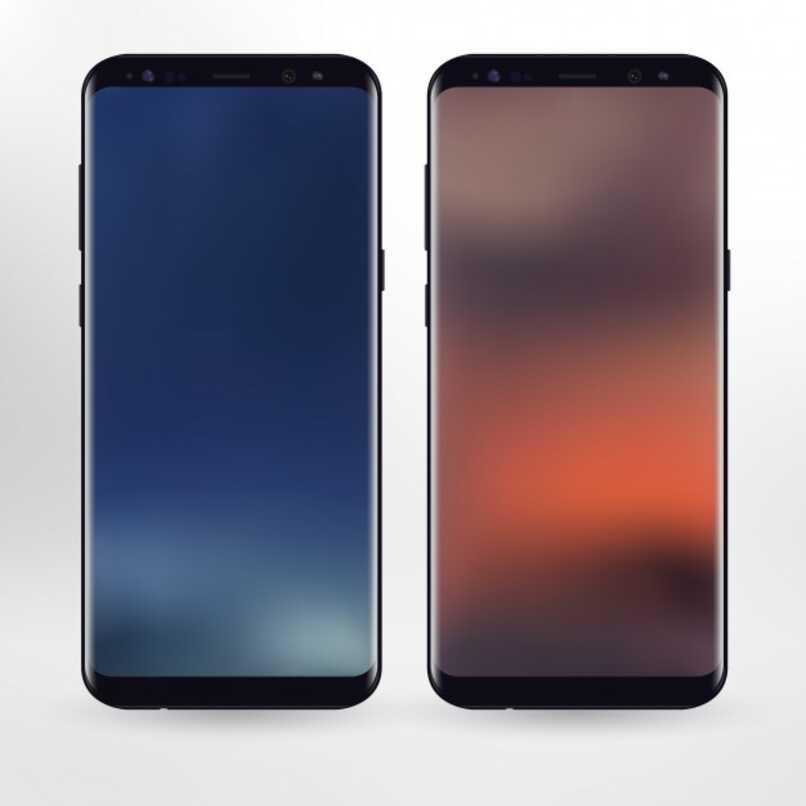
لماذا لا يعرض هاتفك المحمول Xiaomi سطح المكتب الثاني وماذا تفعل لإصلاحه؟
بمجرد إنشاء مساحة ثانية على هاتف Xiaomi المحمول الخاص بك ، سيكون لدينا خيار أو اختصار وصول مباشر. هذا هو الزر الذي يمكننا من خلاله الدخول إلى سطح المكتب الثاني للهاتف. يظهر هذا القسم عادةً في الصفحة الرئيسية الرئيسية ويمكننا رؤيته كزر أزرق باسم “تغيير” .
تكمن المشكلة في أنه وفقًا لمجتمع MIUI أو مجتمع Xiaomi ، قدم العديد من المستخدمين شكاوى لأن هذا الزر لا يظهر في الصفحة الرئيسية الرئيسية. لكن الحقيقة هي أن هذا ليس الخيار الوحيد الذي لدينا لدخول الفضاء الثاني.
البديل الآخر هو الذهاب إلى قسم الإعدادات بجهازنا المحمول. هناك. من بين جميع الخيارات ، سنجد أنفسنا في قسم “المساحة الثانية المفتوحة”. بمجرد الانتهاء من ذلك . سيتم عرض نافذة جديدة يمكننا من خلالها رؤية خيار “المساحة الثانية” مرة أخرى. سنضغط هنا وهذا كل شيء. سنكون قد دخلنا دون أي مشكلة.

كيف يمكنك إضافة كلمة مرور وصول إلى سطح المكتب الثاني؟
يعد تنفيذ هذه الخطوة أمرًا بسيطًا ، نظرًا لأنه أحد الخيارات الأولى التي يتم تقديمها لك عند إنشاء مساحة جديدة في هاتف Xiaomi الخاص بك. بمجرد البدء في إنشاء سطح المكتب الثاني الخاص بك . سيتم تقديمك مع خيار وضع الأمان على حسابك الجديد أم لا.
سيتعين علينا النقر فوق “نعم” ، ثم تحديد ما إذا كنا سنضع نمط قفل أو دبوس أو تسجيل بصمة الإصبع وهذا كل شيء. سيكون لدينا كلمة مرور في هذه الأداة الشيقة